A legtöbb esetben az USB Flash Driveket használjuk fontos adatok és dokumentumok biztonsági másolatainak tárolására, vagy a fontos fájlok hordozására. USB Image Tool egy olyan eszköz, amely lehetővé teszi az USB flash meghajtókról biztonsági másolatok készítését, hogy megvédje ezeket a fontos fájlokat.

USB Image Tool
Az USB Image Tool klónozza vagy képeket készít USB flash meghajtókról és MP3 lejátszókról, amelyek USB meghajtóként vannak felszerelve. Ez lehetővé teszi, hogy váltson a különböző zenei stílusú képek között az MP3-lejátszón, vagy pontos biztonsági másolatot készítsen az USB-memóriakártyáról. Ezzel az eszközzel biztonsági másolatot készíthet az egész USB flash meghajtóról képként, amelyet aztán elmenthet a merevlemezére vagy lemezre írhatja.
Az eszköz két módot kínál: Eszköz mód és Hangerő mód. Az Eszköz mód az egész USB-eszközt átmásolja, beleértve a rendszerindítási szektort is. A Hangerő mód feldolgozza és átmásolja az első kötetet egy USB flash meghajtóra. A Windows jelenleg csak egy kötetre korlátozza a kivehető USB flash meghajtókat.
A biztonsági mentés megerősítéséhez kattintson a Biztonsági másolat gombra. a biztonsági mentési képek a .img fájlformátum. A biztonsági másolatok visszaállításához kattintson a Visszaállítás gombra.
Az USB Image Tool jellemzői:
- Megjeleníti az USB-eszköz adatait
- Hozzon létre képfájlokat az USB flash meghajtókról
- Tömörített képfájl formátum .img
- Állítsa vissza az USB flash meghajtók képeit
- Kedvenc USB-képek kezelése
- Parancssori segédprogram.
USB Image Tool egy ingyenes eszköz, amely bármilyen eszközzel működik, és amely megvalósítja az USB Mass Storage protokollt. Ez magában foglalja a pendrive-okat, a kártyaolvasókat és sok más eszközt, például digikamákat, mobiltelefonokat és mobil zenelejátszókat. Menj, szerezd meg itt.
Érdemes megnéznie ezeket az ingyenes hasznos eszközöket az USB-meghajtóhoz:
- USBLogView: USB Log Viewer annak nyomon követéséhez, hogy kik használták az USB-eszközt a Windows PC-n
- USBDriveFresher: Junk fájl- és mappatisztító az USB-meghajtókhoz
- USB-védelem: Zárolja, rögzítse, jelszóval védje az USB-meghajtót
- Asztali adathordozók és asztali meghajtók: Automatikusan hozzáadja és eltávolítja az USB-meghajtó parancsikonját az Asztalon
- RemoveDrive: Ingyenes parancssori eszköz az USB-eszközök biztonságos eltávolításához
- A NetWrix USB-blokkolója: megakadályozza az USB és más cserélhető adathordozók illetéktelen használatát
- Kiesés: Hordozható keresőeszköz az USB-meghajtókhoz és a Dropbox mappához.
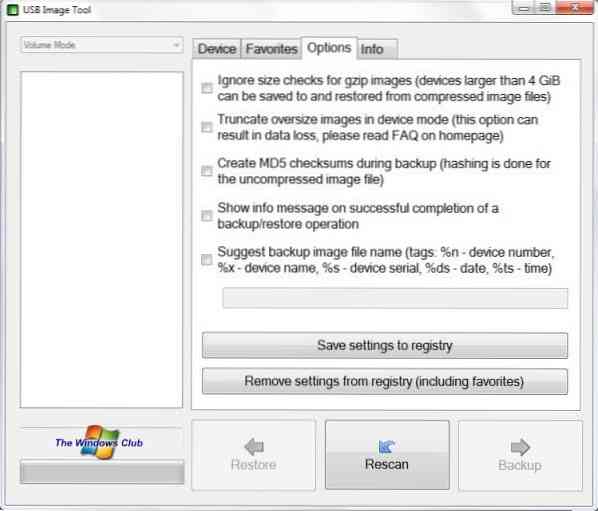
 Phenquestions
Phenquestions


